Hinweis
Für den Zugriff auf diese Seite ist eine Autorisierung erforderlich. Sie können versuchen, sich anzumelden oder das Verzeichnis zu wechseln.
Für den Zugriff auf diese Seite ist eine Autorisierung erforderlich. Sie können versuchen, das Verzeichnis zu wechseln.
Wichtig
- Ab dem 23. Mai 2025 stehen folgende Funktionalitäten nicht mehr zur Verfügung:
- Die erweiterte E-Mail-Vorlage und der alte Rich-Text-Editor.
- Die Drag-and-Drop-Funktionalität des erweiterten E-Mail-Vorlageneditors.
- Der moderne Rich-Text-Editor unterstützt die HTML-Formatierung. Alle vorhandenen Vorlagen, die mit dem erweiterten E-Mail-Vorlageneditor erstellt wurden, werden jetzt im modernen Rich-Text-Editor geöffnet. Wenn Formatierungsprobleme auftreten, empfehlen wir Ihnen, die Vorlage mit dem modernen Rich-Text-Editor zu aktualisieren oder neu zu erstellen.
E-Mail-Vorlagen sind eine schnelle und einfache Möglichkeit, konsistente, professionelle und vorformatierte E-Mail-Nachrichten an Ihre Kunden zu senden.
Sie können E-Mail-Vorlagen erstellen, indem Sie eine der folgenden Optionen verwenden:
- Beginnen mit einer leeren Vorlage: Erstellen Sie eine Vorlage von Grund auf neu.
- Beginnen mit einer vorhandenen Vorlage: Erstellen Sie eine Vorlage, indem Sie eine vorhandene Vorlage auswählen.

Anforderungen
Wenn Sie eine E-Mail-Vorlage basierend auf einer Tabelle erstellen müssen, stellen Sie sicher, dass Sie über die notwendigen Berechtigungen für die zugehörigen Tabellen verfügen, z. B. die Kontotabelle für die E-Mail-Vorlage basierend auf einer Anfrage.
Mit einer leeren Vorlage beginnen
Wenn Sie mit einer leeren Vorlage beginnen, wird Ihnen nichts bereitgestellt. Sie müssen alles hinzufügen, was Kunden sehen sollen.
In der Befehlsleiste E-Mail-Vorlagen wählen Sie Neu, und wählen Sie dann Beginnen mit einer leeren Vorlage.
Geben Sie die folgenden Details ein:
Vorlagenname: Geben Sie Ihrer E-Mail-Vorlage einen ausführlichen Namen, damit Sie sie später leichter identifizieren können.
Berechtigungsstufe: Wählen Sie zwischen Organisation oder Einzelperson aus. Weitere Informationen: Berechtigungsstufe für E-Mail-Vorlagen
Kategorie: Der Standardwert ist Benutzer. Kategorien bestimmen, welche dynamischen Textfelder zur Verwendung in Ihrer Vorlage verfügbar sind.
Sprache: Installierte Sprachpakete anzeigen. Sprache hilft auch bei der Kategorisierung Ihrer Vorlagen.
Erstellen: Öffnet einen von zwei Editoren, in denen Sie Ihre Vorlage erstellen können.
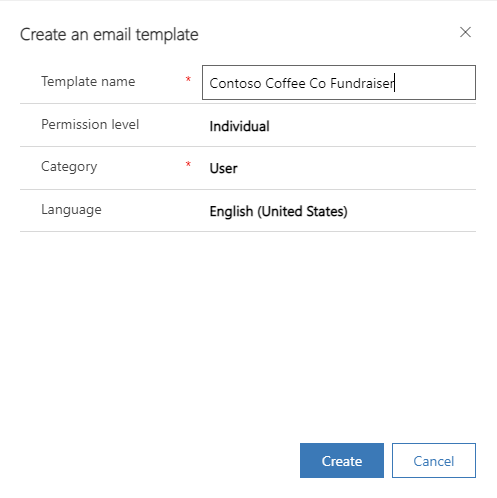
Wählen Sie Erstellen aus. Der Vorlageneditor wird angezeigt.
Berechtigungsstufe für E-Mail-Vorlagen
Wählen Sie Organisation-Berechtigungsebene für E-Mail-Vorlagen aus, mit denen Sie Vorlagen erstellen können, die jeder in der Organisation verwenden kann. Individuelle Berechtigungsstufe ist für den persönlichen Gebrauch bestimmt.
Anmerkung
Bei Vorlagen mit individuellen Berechtigungen werden diese Vorlagen nicht in der Liste der E-Mail-Vorlagen angezeigt, es sei denn, Sie sind der Besitzer der Vorlagen oder der Besitzer hat die Vorlage für Sie freigegeben.
Bei Berechtigungsvorlagen für Organisationen werden diese Vorlagen für alle Benutzer in der Organisation angezeigt.
Mit vorhandenen Vorlagen beginnen
Beginnen Sie mit einer vorhandenen Vorlage, um schneller und mit weniger Aufwand eine E-Mail-Vorlage zu erstellen. Die Vorlage ist bereits mit Daten befüllt. Sie müssen Sie nur noch an Ihre Bedürfnisse anpassen.
In der Befehlsleiste E-Mail-Vorlagen wählen Sie Neu, und wählen Sie dann Beginnen mit vorhandenen Vorlagen.
Geben Sie die folgenden Details ein:
Suche: Suchen Sie nach dem Namen einer Vorlage, von der aus gestartet werden soll. Die Suche unterstützt keine regulären Ausdrücke.
Durchsuchen Sie sofort einsatzbereite Vorlagen, global und unternehmensspezifisch, in alphabetischer Reihenfolge aufgeführt. Globale Vorlagen werden als Typ „Benutzer“ angezeigt. Wenn Sie benutzerdefinierte E-Mail-Vorlagen erstellt haben, werden diese ebenfalls aufgeführt.
Details. Zeigen Sie eine Vorschau der Vorlagen an, damit Sie diejenige auswählen können, die Ihren Anforderungen am besten entspricht. Sie können sie später nach Bedarf ändern.
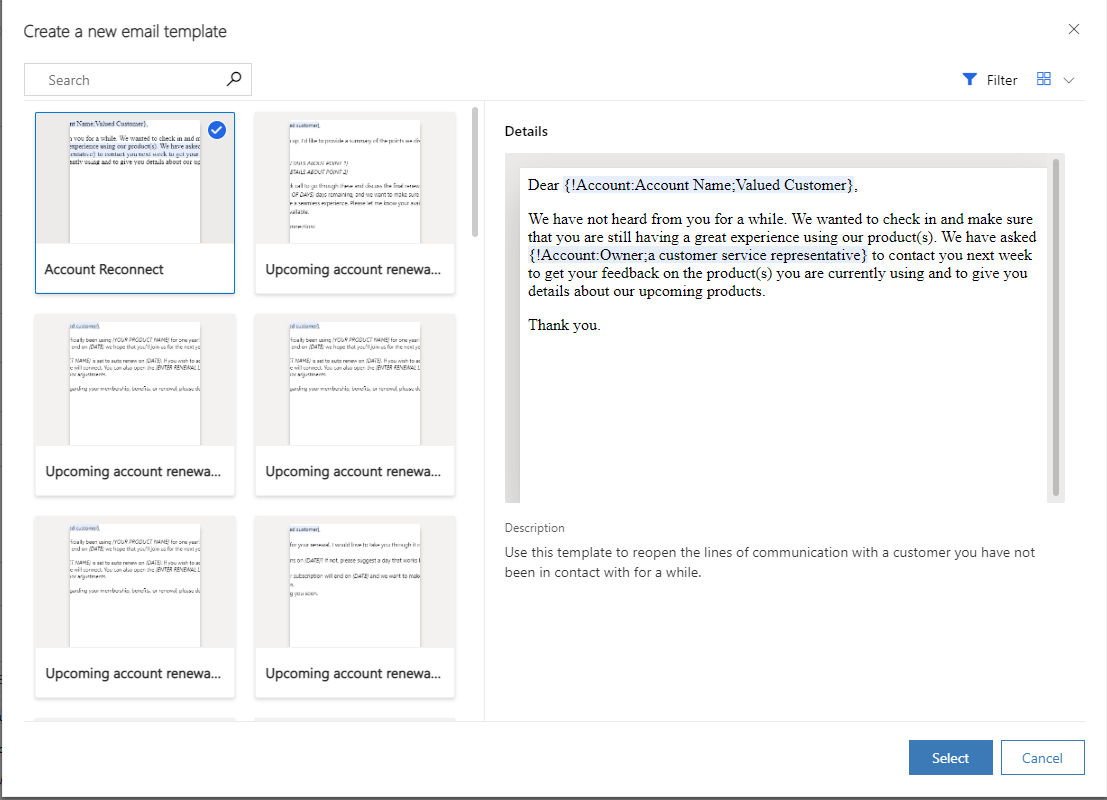
Die Vorlageneditorseite wird angezeigt.
E-Mail-Vorlageneditor
Sie können den E-Mail-Vorlagen-Editor verwenden, um eine neue E-Mail-Vorlage zu erstellen oder eine vorhandene Vorlage zu bearbeiten.
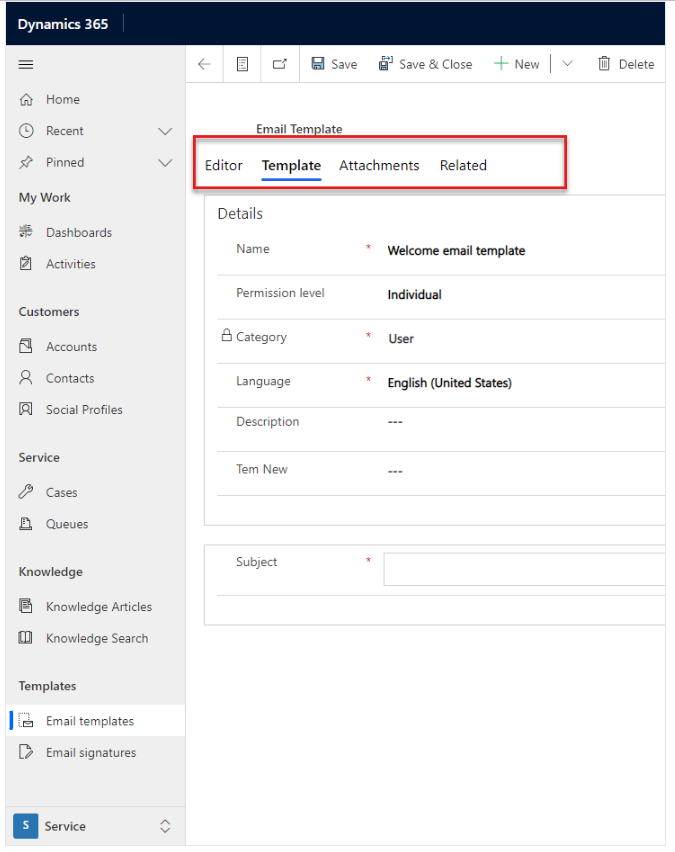
-
Designer Registerkarte: Verwenden Sie diese Registerkarte, um Standardformatierungen für Ihre E-Mail-Vorlage zu entwerfen und anzuwenden. Sie können auch dynamischen Text, Bilder und Anhänge hinzufügen. Sie können Ihrer E-Mail-Vorlage Copilot-Eingabeaufforderungen hinzufügen, um eine konsistente Erfahrung zu erzielen. Mehr Informationen unter Copilot-Eingabeaufforderungen zu einer E-Mail-Vorlage hinzufügen
Anmerkung
Der E-Mail-Vorlagen-Editor unterstützt in allen modellgesteuerten Apps bis zu 1.048.576 Zeichen.
- HTML Registerkarte: Verwenden Sie diese Registerkarte, um HTML-Code Ihrer E-Mail-Vorlage anzuzeigen und zu bearbeiten. Sie können HTML-Code hinzufügen, um Ihre Vorlagen mit Elementen wie Layouts, Bildern und Schaltflächen anzupassen.
- Vorlagen-Registerkarte: Geben Sie die Vorlagendetails und den E-Mail-Betreff an oder ändern Sie sie.
- Anhänge-Registerkarte: Fügen Sie Ihrer Vorlage bei Bedarf Anhänge hinzu.
Siehe auch
Inhalte mit „Dynamischen Text einfügen“ personalisieren
Verstehen der E-Mail-Erfahrung